-Метки
-Рубрики
- "ЭДИТОР."- УРОКИ (55)
- МУЗЫКА,ВИДЕО-КЛИПЫ,ВИДЕО-РОЛИКИ. (43)
- ОТКРЫТКИ С ПОЗДРАВЛЕНИЕМ И ПОЖЕЛАНИЕМ. (49)
- ПОЛЕЗНАЯ ИНФОРМАЦИЯ, СОВЕТЫ (41)
- РАДИО-СПЕКТАКЛИ,КНИГИ. (12)
- СКАЙП. ПОДСКАЗКИ В НАСТРОЙКАХ. (14)
- ССЫЛКИ (37)
- "ЯНДЕКС - ВСЁ ПОД РУКОЙ". (16)
- WINDOWS 10 (6)
- WINDOWS 7. (4)
- АВАТАРЫ (3)
- АФОРИЗМЫ (9)
- ВЕРОИСПОВЕДАНИЕ (48)
- ВИДЕО (2)
- ВИДЕО - РЕСУРС (4)
- ВОКРУГ СВЕТА, ЛЮБОПЫТНО. (61)
- ВОССТАНОВЛЕННЫЕ УРОКИ.ФОТОШОПА И ЭДИТОР. (20)
- ВСЕ СЕРИАЛЫ, ФИЛЬМЫ, ТВ ПРОСМОТРЫ. (39)
- ЗАРУБЕЖНЫЕ ФИЛЬМЫ ПРОШЛЫХ ЛЕТ. (20)
- ВСЕГДА ПОД РУКОЙ (33)
- МОИ ШПАРГАЛКИ (8)
- ИНФОРМЕР. (8)
- КНОПКА"ДАЛЕЕ". (5)
- ВСЁ ДЛЯ ТВОРЧЕСТВА (43)
- ГЕНЕРАТОР. (44)
- ГОРОСКОП, ГАДАНИЕ. (30)
- ЭЗОТЕРИКА. (10)
- ГОРЯЧИЕ КЛАВИШИ Windws. (8)
- ГОТОВИМ САМИ. (124)
- ВАРЕНЬЕ, КРЕМЫ (2)
- ВЫПЕЧКА РАЗНАЯ. (48)
- КУЛИНАРИЯ. (49)
- САЛАТЫ. (13)
- ЗАГРУЗКИ. (1)
- ЗАМЕНА - Adobe Flash Player (4)
- ЗДОРОВЬЕ. (36)
- ИНТЕРЕСНО, ПОЗНАВАТБЕЛЬНО. (61)
- ИСТОРИЯ ЖИЗНИ ЗАМЕЧАТЕЛЬНЫХ ЛЮДЕЙ. (29)
- ИСТОРИЯ. (56)
- ФАКТЫ, СОБЫТИЯ. (21)
- ИСЦЕЛЯЮЩАЯ МУЗЫКА. (5)
- КАРТИНКИ ДЛЯ ДЕКУПАЖА (11)
- КЛИПАРТ PNG (8)
- КИНО,ВИДЕО,КОНЦЕРТЫ,СПЕКТАКЛИ - ОНЛАЙН. (21)
- КОММЕНТАРИИ НА РАЗНЫЕ ТЕМЫ. (8)
- КОМПЬЮТЕР, ПОДСКАЗКИ. (48)
- КРАСОТА СДЕЛАНАЯ ЛЮДЬМИ. (6)
- КТО ЛЮБИТ ФОТОШОП-УРОКИ,ПОДСКАЗКИ. (72)
- СТРАНА ФОТОШОПА. (26)
- МОЯ СЕМЬЯ, ЛИЧНОЕ. (20)
- МУДРОСТЬ, ИНФОРМАЦИЯ-ПОЛЕЗНОГО. (41)
- МУДРЫЕ ВЫСКАЗЫВАНИЕ. (27)
- МУЗЫКА ДЛЯ ДУШИ. (77)
- МОИ РАБОТЫ -МУЗЫКА, СТИХИ, КОЛЛАЖ. (31)
- ШАНСОН,РОМАНСЫ,РЕТРО (9)
- МУЗЫКАЛЬНЫЕ САЙТЫ. (43)
- МУЗЫКАЛЬНЫЕ ОТКРЫТКИ.ФОРМУЛЫ ПОДСКАЗКИ. (28)
- МУЗЫКАЛЬНЫЙ СБОРНИК (14)
- НАРОДНАЯ МЕДИЦИНА. (45)
- НАШИ ПОМОЩНИКИ (5)
- НУЖНЫЕ ТЕМЫ УРОКОВ ДЛЯ ДНЕВНИКА.. (55)
- ОТ ЗНАТОКОВ С ИНФОРМАЦИЕЙ ОТ ЛЮБАШИ К. (8)
- ОФОРМЛЕНИЕ ПОСТОВ,ДНЕВНИКА. (31)
- ПИШЕМ КРАСИВО. (8)
- ПЛЕЕРЫ, ВИДЕОПЛЕЕРЫ, УРОКИ. (46)
- ПОДБОРКА УРОКОВ - ПЛЕЙЛИСТ. (10)
- ПОДСКАЗКИ В УРОКАХ ОТ ЮЛИИ Б. (8)
- ПОДСКАЗКИ ПО WiFi. (5)
- ПОДСКАЗКИ, ССЫЛКИ. (46)
- ПОЗДРАВЛЕНИЕ С МУЗЫКАЛЬНЫМ ОФОРМЛЕНИЕМ. (11)
- ПОЛЕЗНАЯ ИНФОРМАЦИЯ - You-TUBE.. (30)
- ПОЛЕЗНОЕ ИНФО ОТ ЕЛЕНЫ О. (10)
- ПОЛЕЗНОСТИ ОТ ARNUSHA. (20)
- ПОМОГИ СЕБЕ САМ, (42)
- ПОМОЩЬ В УРОКАХ ОТ ЛЮБАШИ К. (61)
- УРОКИ - "Уроки по Мозилле 2" (7)
- УРОКИ ЛЮБАШИ К. ПО Браузеру CENT (37)
- ПОМОЩЬ,СОВЕТЫ ОТ ЮЛИИ ЛИНД. (4)
- ПОЭЗИЯ/КНИГИ/АУДИОКНИГИ/ (81)
- КНИГИ//ЖУРНАЛЫ//АУДИОКНИГИ// (11)
- ПРИРОДА, ЕЁ ЧУДЕСА И КРАСОТА. (16)
- ПРОГРАММА "Sothink SWF Quicker" (1)
- ПРОГРАММЫ ДЛЯ ДНЕВНИКА. (39)
- ПРОЙДИ ТЕСТ.ГОЛОВОЛОМКИ.ЛОГИЧЕСКИЕ ИГРЫ. (21)
- ПСИХОЛОГИЯ.Жизнь.Размышление.. (29)
- ПУТЕШЕСТВИЕ ПО ГОРОДАМ, МУЗЕЯМ, СТРАНАМ. (14)
- РАМОЧКИ, ФОНЫ. (61)
- - Рамочки с анимацией. (4)
- РАМОЧКИ ОТ ВАЛЮШИ/Valentina begi/ (5)
- РЕДАКТОР ФОТОГРАФИЙ, КАРТИНОК. (42)
- САЙТЫ. НУЖНЫЕ, ПОЛЕЗНЫЕ. (49)
- СОЗДАНИЕ СЛАЙД-ШОУ. (4)
- УРОКИ АНГЛИЙСКОГО ЯЗЫКА. (8)
- УРОКИ - "GIMP." (6)
- УРОКИ - PAINT.NET. (1)
- УРОКИ В ПРОГРАММЕ "COREL" (2)
- УРОКИ В ПРОГРАММЕ- ProShow Producer. (4)
- УРОКИ ОТ А.КУРГАНОВА И А.СУХОВА. (23)
- УРОКИ,ПОДСКАЗКИ ПО РАМОЧКАМ," (13)
- УРОКИ-"УЧЕБНИК ЛИРУ," (41)
- "ОФОРМЛЕНИЕ ДНЕВНИКА ОТ SVETLANA T" (3)
- УРОКИ ОТ OLIA2010" (7)
- УРОКИ-ПОДСКАЗКИ В "Adobe Photoshop" (7)
- УРОКИ-ПОДСКАЗКИ ОТ ГАЛИНЫ Ш. (26)
- УРОКИ-ПОДСКАЗКИ ОТ ЛАРИСЫ Г. (35)
- УХОД ЗА ТЕЛОМ И ЛИЦОМ. (29)
- ФЛЕШКА. ПОДСКАЗКИ, УРОКИ. (35)
- ФОНЫ ПРИРОДЫ, ПЕЙЗАЖИ,КАРТИНКИ (10)
- ФОРМУЛЫ И КОДЫ РАЗНЫЕ (9)
- ФОТОШОП - ТРЕНИНГ УРОКОВ. (53)
- ***PHOTOSHOP CS6-тренинг уроков от Irina Hochwe (5)
- ***тренинг уроков от IRINA HOCHWEIS (26)
- ***тренинг уроков от ВИКТОРИИ (18)
- ХОСТИНГ КАРТИНОК.- VFL.RU (1)
- ХОСТИНГ ХРАНЕНИЯ КАРТИНОК - WAMPI.RU (2)
- ЦИТАТА. (24)
- ПРИТЧА. (12)
- ЮМОР. (74)
- ЮМОР В СТИХАХ. (17)
- ВИДЕО-РОЛИК (5)
- ЮМОР ФРАЗ, ЦИТАТ". (44)
-Цитатник
Самый простой способ убрать криминал под любой рамкой! Ещё раз напоминаю, МОЙ ДНЕВНИК -ТЕРРИТОРИЯ...
Правильное обьяснение, спасибо автору. - (0)Разное ...
Удаляем фон онлайн. - (0)Удаляем фон онлайн Здравствуйте... Бывает ситуация, что вы ищите в интернете клипарт для поста...
Музыкальная шкатулка - (0)Музыкальная шкатулка Музыкальная шкатулка с песнями. Фамилия исполнителя начинается на ту ...
Делаем надписи красиво онлайн. - (0)Делаем надписи красиво онлайн Заходим на сайт по ссылке ниже. Видим различные надпи...
-Ссылки
-Музыка
- Bruno Lorenzoni - Melodie d'amour. Аккордеон- мировая бессмертная мелодия из песни Лю
- Слушали: 11351 Комментарии: 0
- Ом Хара Хара Махадева
- Слушали: 6973 Комментарии: 3
- Скрипка плачет....(таинственный Восток)
- Слушали: 72640 Комментарии: 0
- Романс Свиридова
- Слушали: 725 Комментарии: 1
-Приложения
 ОткрыткиПерерожденный каталог открыток на все случаи жизни
ОткрыткиПерерожденный каталог открыток на все случаи жизни Photoshop onlineДля того чтоб отредактировать картинку совсем не обязательно иметь фотошоп на комьпьютере. Это можно сделать с помощью приложения online photoshop =)
Photoshop onlineДля того чтоб отредактировать картинку совсем не обязательно иметь фотошоп на комьпьютере. Это можно сделать с помощью приложения online photoshop =) Всегда под рукойаналогов нет ^_^
Позволяет вставить в профиль панель с произвольным Html-кодом. Можно разместить там банеры, счетчики и прочее
Всегда под рукойаналогов нет ^_^
Позволяет вставить в профиль панель с произвольным Html-кодом. Можно разместить там банеры, счетчики и прочее Смотреть фильмы онлайн бесплатно, в отличном качестве...Онлайн кинотеатр: биография Боевик вестерн военный детектив документальный драма история комедия криминал мелодрама мистика музыка Мультфильм мюзикл приключения семейный спорт триллер Ужасы Фантастика
Смотреть фильмы онлайн бесплатно, в отличном качестве...Онлайн кинотеатр: биография Боевик вестерн военный детектив документальный драма история комедия криминал мелодрама мистика музыка Мультфильм мюзикл приключения семейный спорт триллер Ужасы Фантастика- Музыкальный плеер
-Всегда под рукой
Радио от Любаши К
-Поиск по дневнику
-Подписка по e-mail
-Друзья
-Постоянные читатели
-Сообщества
-Статистика
Записей: 2816
Комментариев: 6426
Написано: 18575
Поздравление с 8 Марта с уроком для SC5. От Анты. |
С огромной благодарностью за урок автору!!!
Кто изучает программу- SC5, есть ссылка в конце.
![]()
Всем привет!
Сегодня мы с вами будем учиться делать вот такую открыточку в фотошоп :

В полном размере работу можно посмотреть кликнув по картинке.
Рамочка для открыточки создана по мотивам урока для корелл, который можно посмотреть ЗДЕСЬ
Все совпадения считать чисто случайными.
Подготовка к работе.
Материал для работы возьмите ЗДЕСЬ
Фильтры.
Unlimited 2,0
Kang 4 (находится в материалах для работы – импортировать в Unlimited 2,0)
Alf's Power toys (находится в материалах для работы – импортировать в Unlimited 2,0)
Filter Factory Gallery A (находится в материалах для работы – импортировать в Unlimited 2,0)
Xero
Simple
Палитра цветов.
Основной – #f4adba
Фоновый – #c2454d
У меня так :

Итак, начнем!
1. Создать новый документ на прозрачном фоне с размерами 500х400 пикселей.
2. Зальем его фоновым цветом.
3. Фильтр Unlimited /Filter Facktory Gallery A/Hollidays in Eqypt… :

В полном размере скрин открывается кликом по картинке.
4. Фильтр Unlimited 2,0/ Simple :

В полном размере скрин открывается кликом по картинке.
Усиление резкости – усиление резкости.
Для удобства слой переименуем в слой «фон».
5. Работаем с маской.
Новый слой. Редактирование – выполнить заливку. Выберем узор золотой :

Файл открыть – откроем маску. Выделение – выделить все. Редактирование – скопировать. Идем на основную работу. Редактирование вставить.
Растянем маску по слою. Переходим в каналы. Кликнем по синем слою левой клавишей мышки. Зажмем клавишу Ctrl и кликнем по иконке синего слоя левой клавишей мышки. У нас на работе появилось выделение. Выделение – инверсия.
Переходим в слои. Слой с маской удалить. Редактирование – очистить. Урок по работе с маской ЗДЕСЬ.
Выделение отменить.
6. Тень к маске :

7. Слой объединить с предыдущим. Наш фон готов.
8. Приступим к рамочке.
9. Изображение – размер холста :

10. Волшебной палочкой выберем эту прозрачную границу.
Редактирование – выполнить заливку – заливаем золотым узором как в п. 5.
11. Выделение – инверсия. Редактирование – скопировать – редактирование вставить.
12. Внутренняя тень :

13. Слой объединить с предыдущим.
14. Изображение - размер холста по ширине и по высоте поставим 3 пикселя. Волшебной палочкой выберем эту прозрачную границу. Заливаем выделение цветом фона.
15. Изображение - размер холста по ширине и по высоте поставим 2 пикселя. Волшебной палочкой выберем эту прозрачную границу. Заливаем выделение золотым цветом.
16. Изображение - размер холста по ширине и по высоте поставим 50 пикселей. Волшебной палочкой выберем эту прозрачную границу.
17. Создадим линейный градиент :

18. Заливаем наше выделение из левого нижнего угла в правый верхний по диагонали.
Выделение не отменять.
19. Применим фильтр Kang 4 - Bubblecros Waves :

В полном размере скрин открывается кликом по картинке.
20. Фильтр – усиление резкости – резкость+
Выделение не отменять.
21. Фильтр Unlimited 2,0/ Buttons & Frames/ Glas frame 2:

В полном размере скрин открывается кликом по картинке.
Выделение отменить.
22. Изображение – размер холста 2 пикселя золотым узором (делаем так, как было описано выше).
23. Изображение – размер холста 3 пикселя цветом фона.
24. Изображение – размер холста 2 пикселя золотым узором.
25. Изображение – размер холста 3 пикселя цветом фона.
26. Изображение – размер холста 2 пикселя золотым узором.
27. Изображение – размер холста 60 пикселей основным цветом.
28. Фильтр Alf's Power Toys – Splitdistortion :

В полном размере скрин открывается кликом по картинке.
29. Выделение отменить.
30. Инструментом «волшебная палочка» выделим прямоугольники внизу и вверху. Вот так :

31. Фильтр Xero – Fritillary :

В полном размере скрин открывается кликом по картинке.
Усиление резкости – резкость+.
32. Выделение – все. Выделение – модификация – граница – 62 пикселей. Выделение – инверсия. Выделение – модификация –сжать на 3 пикселя. И еще раз выделение-инверсия.
33. Фильтр Unlimited - Buttons & Frames/ Glas frame 2 :

В полном размере скрин открывается кликом по картинке.
Выделение отменить.
34. Повторим п.п. 22.23.24.25.26.
35. Изображение – размер холста – по ширине и по высоте поставим 70 пикселей. Волшебной палочкой выделим эту границу и зальем нашим градиентом по диагонали из левого нижнего угла в правый верхний угол.
36. Фильтр Kang 4 - Bubblecros Waver:

В полном размере скрин открывается кликом по картинке.
37. Усиление резкости – резкость+.
38. Unlimited- Buttons & frames/ Glas frame 2:

В полном размере скрин открывается кликом по картинке.
Выделение отменить.
39. Изображение – размер холста – по ширине и по высоте поставим 4 пикселя. Выделим эту границу волшебной палочкой и зальем нашим золотым узором так, как это описано выше.
40. Изображение – размер холста – по ширине и по высоте поставим 2 пикселя. Выделим эту границу волшебной палочкой и зальем фоновым цветом так, как это описано выше.
41. Наша рамочка с фоном готова.
42. Откроем файл с собачкой и цветами. Вставим в центр рамочки примерно так, как у меня.
43. Тень :
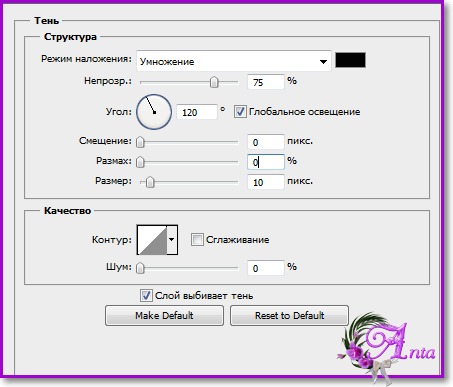
44. Откроем уголок и расположим так как у меня на работе.
45. Тень :
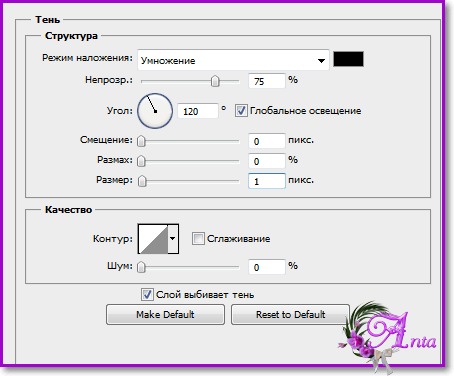
Усиление резкости – усиление резкости. Слои с уголками объединить.
46. Пишем текст.
47. Работу подписать и сохранить.
48. Готово!
Надеюсь, Вам понравилось!
С любовью, Ваша Анта!
Из группы В ГОСТЯХ У АНТЫ
| Рубрики: | КТО ЛЮБИТ ФОТОШОП-УРОКИ,ПОДСКАЗКИ. |
Процитировано 5 раз
Понравилось: 4 пользователям
| « Пред. запись — К дневнику — След. запись » | Страницы: [1] [Новые] |







